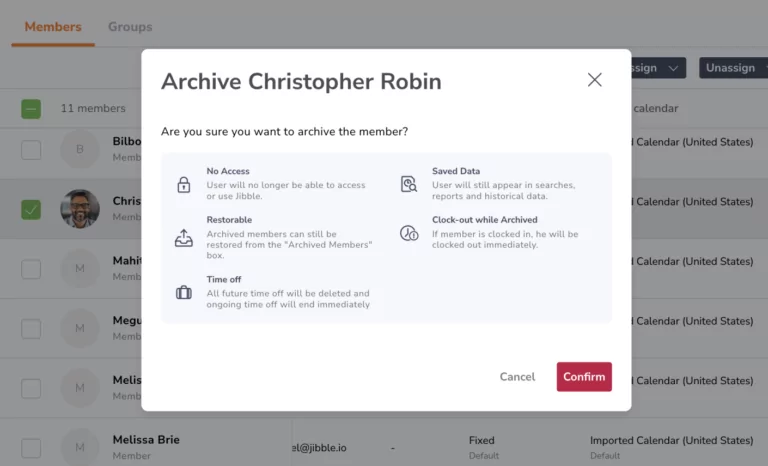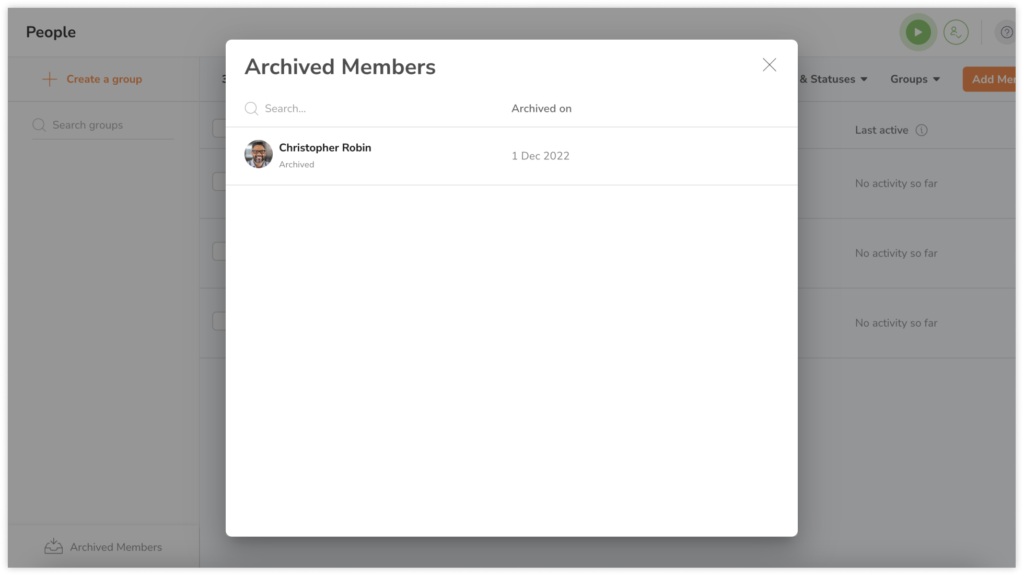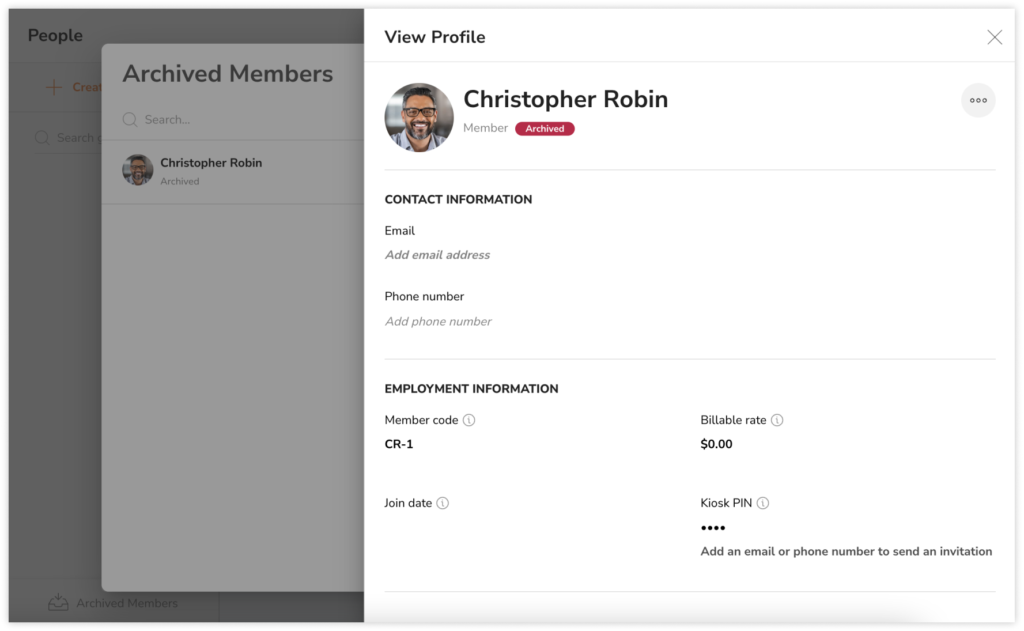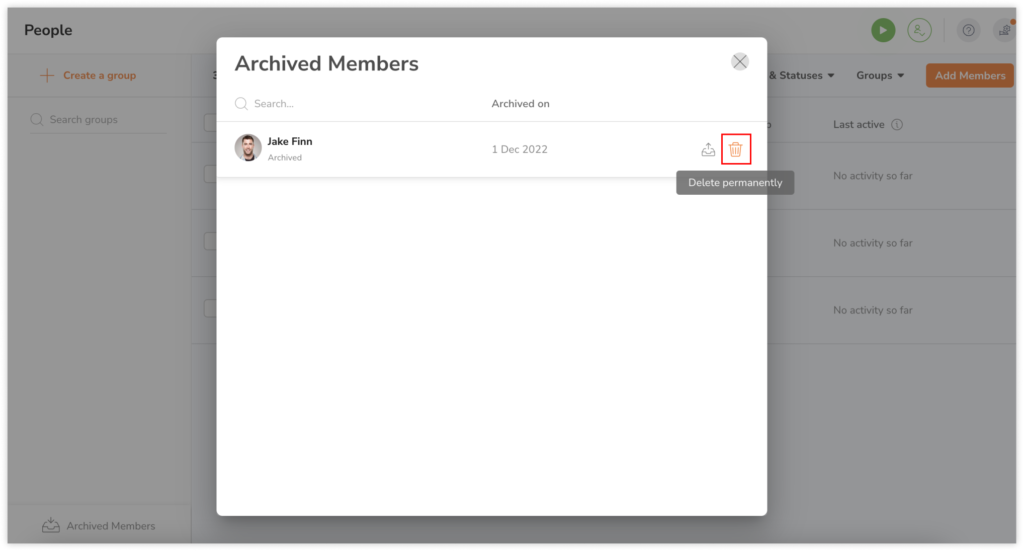Menghapus anggota tim
Mengarsipkan, memulihkan, dan menghapus anggota tim secara permanen di organisasi Anda
Menghapus anggota dapat dilakukan di halaman pengaturan Orang melalui profil anggota atau dari ikhtisar Orang itu sendiri.
Artikel ini mencakup:
Menghapus anggota
Ketika anggota tim dihapus dari organisasi Anda, mereka diarsipkan dan dapat dipulihkan kapan saja. Anggota yang telah diarsipkan dapat diakses di bagian Anggota yang Diarsipkan di bagian kiri bawah halaman Orang.
- Buka halaman Orang.
- Cari anggota tim yang ingin Anda hapus menggunakan kolom pencarian.
- Arahkan kursor ke nama anggota dan klik tombol elipsis di bagian paling kanan.
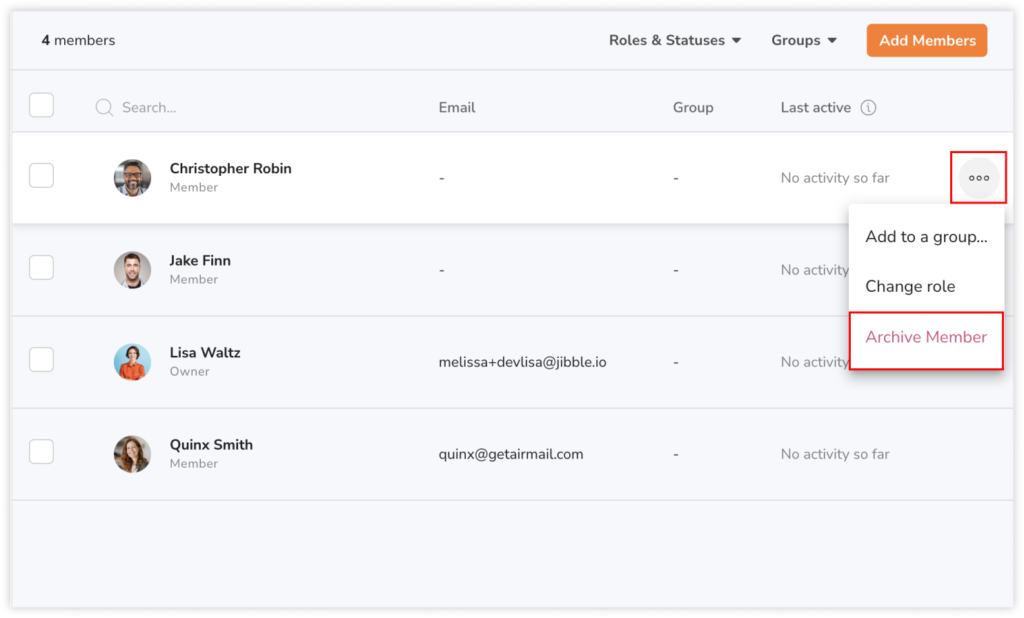
- Klik Arsipkan Anggota.
- Konfirmasikan tindakan Anda dalam prompt.
- Anggota tersebut akan dipindahkan ke folder Anggota yang Diarsipkan.
- Anggota yang diarsipkan dapat dipulihkan kapan saja jika Anda ingin mereka terus menggunakan Jibble.
Ketika anggota dihapus:
-
Mereka tidak dapat masuk dan mengakses Jibble lagi.
-
Mereka masih dapat muncul dalam pencarian (ketika dicari secara manual), laporan, dan data historis. Namun, mereka akan muncul dalam keadaan dinonaktifkan berwarna abu-abu untuk menunjukkan bahwa mereka telah dihapus.
-
Mereka dapat dipulihkan kapan saja.
Pada daftar Anggota yang Diarsipkan, Anda masih bisa mengklik pengguna yang diarsipkan untuk melihat profil mereka. Profil anggota yang diarsipkan tidak dapat diedit.
Menghapus anggota secara permanen
Anda juga dapat menghapus anggota secara permanen. Setelah anggota dihapus secara permanen, semua data mereka akan terhapus dari aplikasi untuk selamanya dan tidak dapat diambil kembali.
-
Buka bagian Anggota yang Diarsipkan di panel kiri bawah halaman Orang.
-
Cari anggota tim yang ingin Anda hapus secara permanen menggunakan kolom pencarian.
-
Arahkan kursor ke nama anggota dan klik ikon tempat sampah.
-
Akan ada permintaan bagi Anda untuk mengonfirmasi tindakan Anda sebelum penghapusan permanen dilakukan.
Contoh mencari anggota yang dihapus
Pengguna 1 telah dihapus 2 bulan yang lalu:
-
Jika saya mengubah rentang tanggal di aplikasi ke periode ketika Pengguna 1 adalah pengguna aktif, mereka akan muncul di daftar. Hal ini berlaku untuk dasbor, lembar waktu, dan semua penarikan data yang sensitif terhadap tanggal.
-
Jika saya melihat rentang tanggal ketika Pengguna 1 sudah tidak aktif, mereka seharusnya tidak muncul di daftar. Mereka hanya akan muncul jika saya mencari namanya secara manual.
-
Jika saya melihat Pengaturan Orang, mereka seharusnya tidak muncul. Mereka dapat ditemukan di Anggota yang Diarsipkan.
-
Kapan saja, avatar & nama mereka akan muncul dalam keadaan nonaktif karena telah dihapus.
Contoh: Jika diarsipkan pada bulan Februari, kemudian dipulihkan pada bulan Maret, dan kami melihat kembali laporan pada bulan Februari:
-
Karena mereka sekarang aktif, Pengguna 1 akan tetap dianggap aktif pada bulan Februari, tetapi tidak akan ada data terlacak yang ditampilkan untuk rentang waktu tersebut karena mereka telah dihapus dan tidak melacak waktu.